配置按钮操作
您可以定义在点击按钮时发生的操作。您可以将各种操作链接到按钮点击动作,包括将用户重定向至外部 URL、打开 Zoho Creator 组件(例如,表单、报表或页面)。您也可以指定在点击按钮时触发的自定义函数。
要配置按钮操作
- 点击以选择您想要为其配置操作的按钮所在的面板。
- 点击页面构建器标题区域中的工具栏上的配置选项。此时配置页会滑入。
- 点击以选择面板内的按钮。
- 从右侧的配置选项中选择操作。

- 从选项中选择:
- 无:使用此选项删除之前关联的任何操作。
- 打开 URL:在指定的目标窗口中打开给定 URL。
- 要配置“打开 URL”操作:
- 选择打开 URL。
- 在下面提供的空白处输入您想要打开的 Url。
- 从目标下拉列表中选择一个目标窗口。
- 要配置“打开 URL”操作:
- 打开表单:打开指定的表单。您可以从账户中的任何应用程序选择表单。
- 要配置“打开表单”操作:
- 选择打开表单。
- 选择表单以关联到按钮。
注:表单下拉列表列出您当前正在处理的应用程序中的所有表单。要从另一个应用程序中选择表单,请点击表单下拉菜单的页脚上以蓝色显示的更改应用选项。选择另一个应用程序,然后点击完成以查看其中的所有表单。
- 输入查询参数
将查询参数添加到“打开表单”操作,为参数字符串中指定的字段加载带有预填入值的关联表单。
参数格式:- 字段链接名称=${页面参数名称}
- 字段名称=值
示例:

您可以传递多个参数,使用‘&’符号分隔每个参数。
- 从目标下拉列表中选择一个目标窗口。
- 要配置“打开表单”操作:
-
- 打开报表:打开指定的报表。您可以从账户中的任何应用程序选择报表。
- 要配置“打开报表”操作:
- 选择打开报表。
- 选择报表以关联到按钮。
注:报表下拉列表列出您当前正在处理的应用程序中的所有报表。要从另一个应用程序中选择报表,请点击报表下拉菜单的页脚上以蓝色显示的更改应用选项。选择另一个应用程序,然后点击完成以查看其中的所有报表。
- 输入查询参数
将查询参数添加到“打开报表”操作,基于在参数字符串中指定的条件加载关联报表。
参数格式:- 字段链接名称=${页面参数名称}
- 字段名称=值
使用非“=”(等号)运算符设置报表条件的 URL 格式为 FieldName1_op & FieldName2_op
请参阅此表,获取运算符常量列表。
示例:
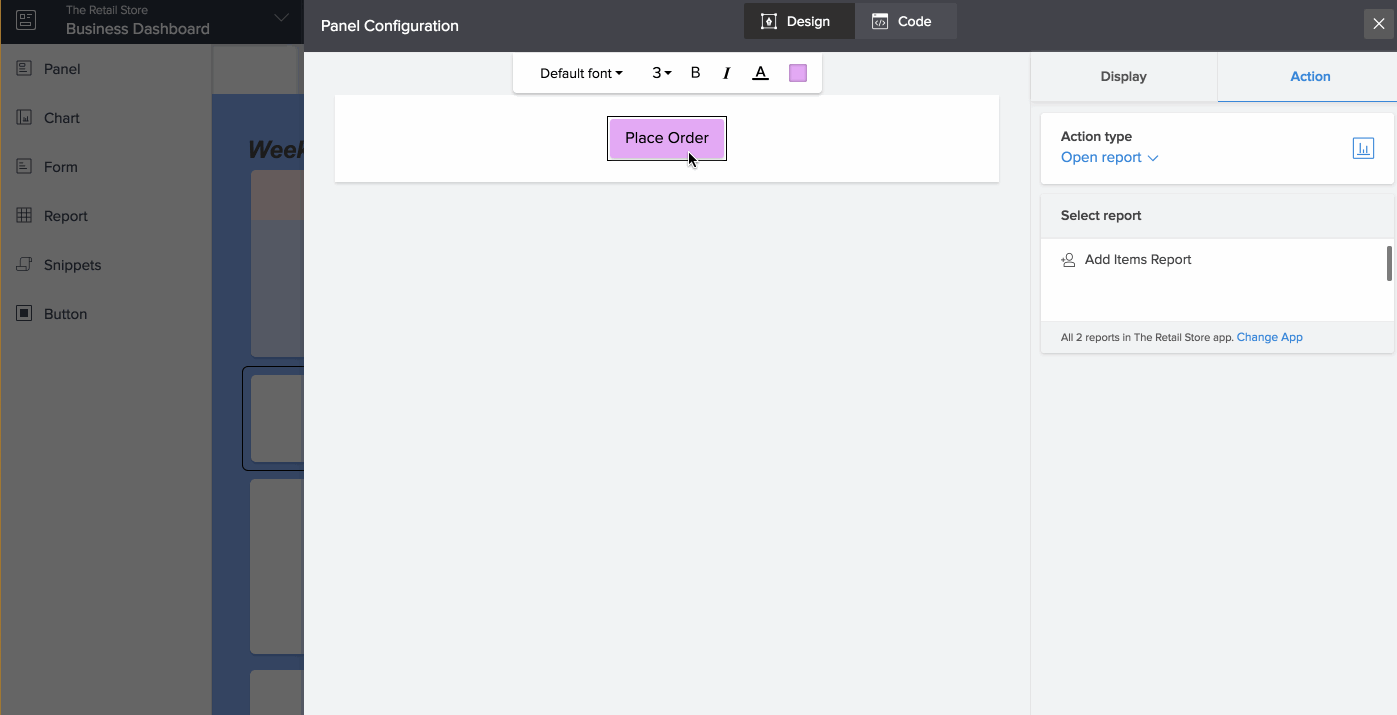
您可以传递多个参数,使用‘&’符号分隔每个参数。
- 从目标下拉列表中选择一个目标窗口。
- 要配置“打开报表”操作:
- 打开页面:打开指定的页面。您可以从账户中的任何应用程序选择页面。
- 要配置“打开页面”操作:
- 选择打开页面。
- 选择页面以关联到按钮。
注:页面下拉列表列出您当前正在处理的应用程序中的所有页面。要从另一个应用程序中选择页面,请点击页面下拉菜单的页脚上以蓝色显示的更改应用选项。选择另一个应用程序,然后点击完成以查看其中的所有页面。
- 输入查询参数
将查询参数添加到“打开页面”操作,为待打开的页面中的参数(关联的页面参数)提供值。
参数格式:
- 字段链接名称=${页面参数名称}
- 字段名称=值
您可以传递多个参数,使用‘&’符号分隔每个参数。
- 从目标下拉列表中选择一个目标窗口。
- 要配置“打开页面”操作:
- 执行函数:调用在您的 Zoho Creator 账户的任何应用程序中指定的自定义函数。
- 要配置“执行函数”操作:
- 选择执行函数。
- 选择一个自定义函数以关联到按钮。
注:函数下拉列表列出您当前正在处理的应用程序中的所有自定义函数。要从另一个应用程序中选择函数,请点击页面下拉菜单的页脚上以蓝色显示的更改应用选项。选择另一个应用程序,然后点击完成以查看其中的所有函数。
- 选择一个参数
您可以选择所选函数的参数,以便将它作为页面参数来传递。
- 指定要在成功执行关联的函数时显示的成功消息。
- 要配置“执行函数”操作:
- 打开报表:打开指定的报表。您可以从账户中的任何应用程序选择报表。
您可以作出更改并关闭面板配置页。更改会自动保存。
